Chromecast dongle không yêu cầu điều khiển, nhưng điều đó đã thay đổi với "Chromecast with Google TV". Thiết bị này có giao diện bạn có thể dùng với điều khiển. Tuy nhiên, nếu vô tình đánh mất điều khiển tivi, bạn vẫn có thể kiểm soát với một ứng dụng trên điện thoại thông minh.
Nếu bạn không có điều khiển tivi hoặc muốn sử dụng điện thoại, có một vài lựa chọn cho bạn ở đây. Đầu tiên, như đã đề cập bên trên, "Chromecast with Google TV" là một thiết bị Chromecast. Bạn có thể xem video hoặc nghe nhạc từ điện thoại hoặc tablet.
Google có một ứng dụng điều khiển Android TV chính thức cho iPhone, iPad và các thiết bị Android. Nó có những chức năng điều khiển khá cơ bản nhưng có một ứng dụng còn hay hơn thế nữa. Chúng ta sẽ cùng tìm hiểu cả hai nhé.
Ứng dụng điều khiển của Google
Đầu tiên, tải ứng dụng điều khiển Android về thiết bị của bạn. Khi mở app lần đầu tiên, bấm Accept & Continue để đồng ý với các điều khoản của ứng dụng.
Tiếp theo, bạn cần cho phép quyền truy cập vào địa điểm của ứng dụng để kết nối với "Chromecast with Google TV". Bấm Continue và cho phép quyền.
Bạn sẽ thấy một danh sách những thiết bị có sẵn. Bấm vào Chromecast with Google TV.
Một mã sẽ hiển thị trên màn hình tivi của bạn. Gõ mã đó vào ứng dụng và sau đó chọn Pair.
Ứng dụng điều khiển sẽ được kết nối ngay lập tức. Bạn có thể bấm xung quanh 4 nút mũi tên và dùng nút Back hoặc Home như điều khiển vật lý. Có một biểu tượng bàn phím ở góc phải để nhập văn bản trên TV.
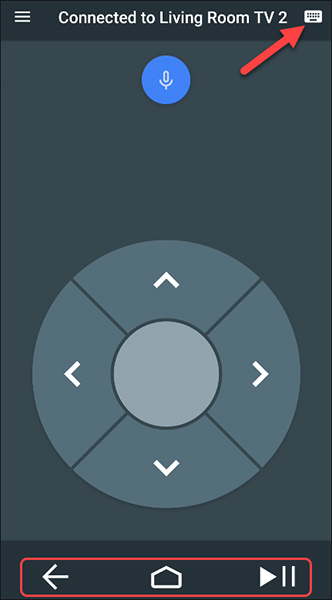
Phím âm lượng trên điện thoại hoặc tablet có thể dùng để chỉnh âm lượng của TV khi ứng dụng đang mở.
Tuy nhiên, phần touchpad trên menu sẽ không hoạt động được với "Chromecast with Google TV".
Ứng dụng điều khiển "Remote Android TV"
Ứng dụng điều khiển “Remote Android TV" của Innovation lab đưa mọi thứ lên tầm cao mới. Nó bao gồm cả nút bật/tắt và chỉnh âm lượng bên phải màn hình. Ứng dụng này chỉ có sẵn trên các thiết bị Android.
Tải ứng dụng "Remote Android TV" từ Google Play Store. Khi mở app lần đầu tiên, bạn sẽ cần cho phép ứng dụng ghi âm âm thanh. Bấm Allow để tiếp tục.
Tiếp theo, chọn Chromecast with Google TV từ danh sách thiết bị.
Nhập mã đó vào ứng dụng và bấm Pair.
Vậy là xong. Bạn có thể dùng 4 nút mũi tên, nút Back và Home, tăng giảm âm lượng và nhập văn bản với bàn phím. Một vài nút, ví dụ như "P+" và "P-" không sử dụng được với "Chromecast with Google TV".
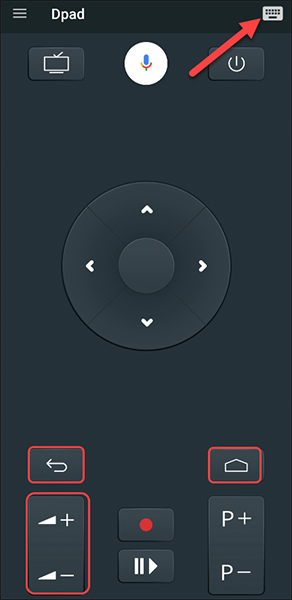
Hai tab Touchpad và Applications từ menu sẽ không được hỗ trợ bởi "Chromecast with Google TV".
 Công nghệ
Công nghệ  AI
AI  Windows
Windows  iPhone
iPhone  Android
Android  Học IT
Học IT  Download
Download  Tiện ích
Tiện ích  Khoa học
Khoa học  Game
Game  Làng CN
Làng CN  Ứng dụng
Ứng dụng 







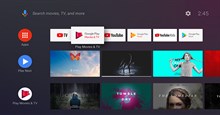










 Linux
Linux  Đồng hồ thông minh
Đồng hồ thông minh  macOS
macOS  Chụp ảnh - Quay phim
Chụp ảnh - Quay phim  Thủ thuật SEO
Thủ thuật SEO  Phần cứng
Phần cứng  Kiến thức cơ bản
Kiến thức cơ bản  Lập trình
Lập trình  Dịch vụ công trực tuyến
Dịch vụ công trực tuyến  Dịch vụ nhà mạng
Dịch vụ nhà mạng  Quiz công nghệ
Quiz công nghệ  Microsoft Word 2016
Microsoft Word 2016  Microsoft Word 2013
Microsoft Word 2013  Microsoft Word 2007
Microsoft Word 2007  Microsoft Excel 2019
Microsoft Excel 2019  Microsoft Excel 2016
Microsoft Excel 2016  Microsoft PowerPoint 2019
Microsoft PowerPoint 2019  Google Sheets
Google Sheets  Học Photoshop
Học Photoshop  Lập trình Scratch
Lập trình Scratch  Bootstrap
Bootstrap  Năng suất
Năng suất  Game - Trò chơi
Game - Trò chơi  Hệ thống
Hệ thống  Thiết kế & Đồ họa
Thiết kế & Đồ họa  Internet
Internet  Bảo mật, Antivirus
Bảo mật, Antivirus  Doanh nghiệp
Doanh nghiệp  Ảnh & Video
Ảnh & Video  Giải trí & Âm nhạc
Giải trí & Âm nhạc  Mạng xã hội
Mạng xã hội  Lập trình
Lập trình  Giáo dục - Học tập
Giáo dục - Học tập  Lối sống
Lối sống  Tài chính & Mua sắm
Tài chính & Mua sắm  AI Trí tuệ nhân tạo
AI Trí tuệ nhân tạo  ChatGPT
ChatGPT  Gemini
Gemini  Điện máy
Điện máy  Tivi
Tivi  Tủ lạnh
Tủ lạnh  Điều hòa
Điều hòa  Máy giặt
Máy giặt  Cuộc sống
Cuộc sống  TOP
TOP  Kỹ năng
Kỹ năng  Món ngon mỗi ngày
Món ngon mỗi ngày  Nuôi dạy con
Nuôi dạy con  Mẹo vặt
Mẹo vặt  Phim ảnh, Truyện
Phim ảnh, Truyện  Làm đẹp
Làm đẹp  DIY - Handmade
DIY - Handmade  Du lịch
Du lịch  Quà tặng
Quà tặng  Giải trí
Giải trí  Là gì?
Là gì?  Nhà đẹp
Nhà đẹp  Giáng sinh - Noel
Giáng sinh - Noel  Hướng dẫn
Hướng dẫn  Ô tô, Xe máy
Ô tô, Xe máy  Tấn công mạng
Tấn công mạng  Chuyện công nghệ
Chuyện công nghệ  Công nghệ mới
Công nghệ mới  Trí tuệ Thiên tài
Trí tuệ Thiên tài